
W artykule „Jak dobrać serwonapęd i sterowanie do aplikacji” pokazałem jak na podstawie kilku wzorów możemy dobrać serwonapęd odpowiedni do naszej aplikacji, ale jest na to o wiele prostszy sposób. Unitronics w myśl motta „Servo made simple” opracował arkusz kalkulacyjny, który upraszcza etap wyboru odpowiedniego urządzenia do kontroli ruchu. Arkusz pozwala na obliczenie układu napędu i przekładni, które są odpowiednie dla warunków zdefiniowanych przez użytkownika. Wynik jest sortowany względem różnych parametrów (tj. prędkość, moment, współczynnik bezpieczeństwa, itp.).
>>>ARKUSZ DOBORU SERWONAPĘDÓW UNITRONICS<<<
Funkcjonalność arkusza:
- Modelowanie systemu (obliczanie/definiowanie):
-
- profil ruchu,
- obciążenie (liniowe, obrotowe),
- układ mechaniczny: śruba pociągowa lub przenośnik taśmowy
- współczynniki bezpieczeństwa.
- Automatyczne obliczanie momentu, prędkości, maksymalnego i skutecznego przyśpieszenia w obciążeniu.
- Automatyczny dobór silników, przekładni, najbardziej odpowiadających obciążeniu.
- Pokazanie wszystkich kombinacji silników/przekładni odpowiednich dla obliczonych parametrów.
- Możliwość sortowania i filtrowania ze względu na parametry.
Instrukcja
Zmiana na język polski
Aby przełączyć arkusz na język polski należy przejść do zakładki „Language” w dolnym pasku, a następnie w rubryce „Language selection” wybrać Polish.
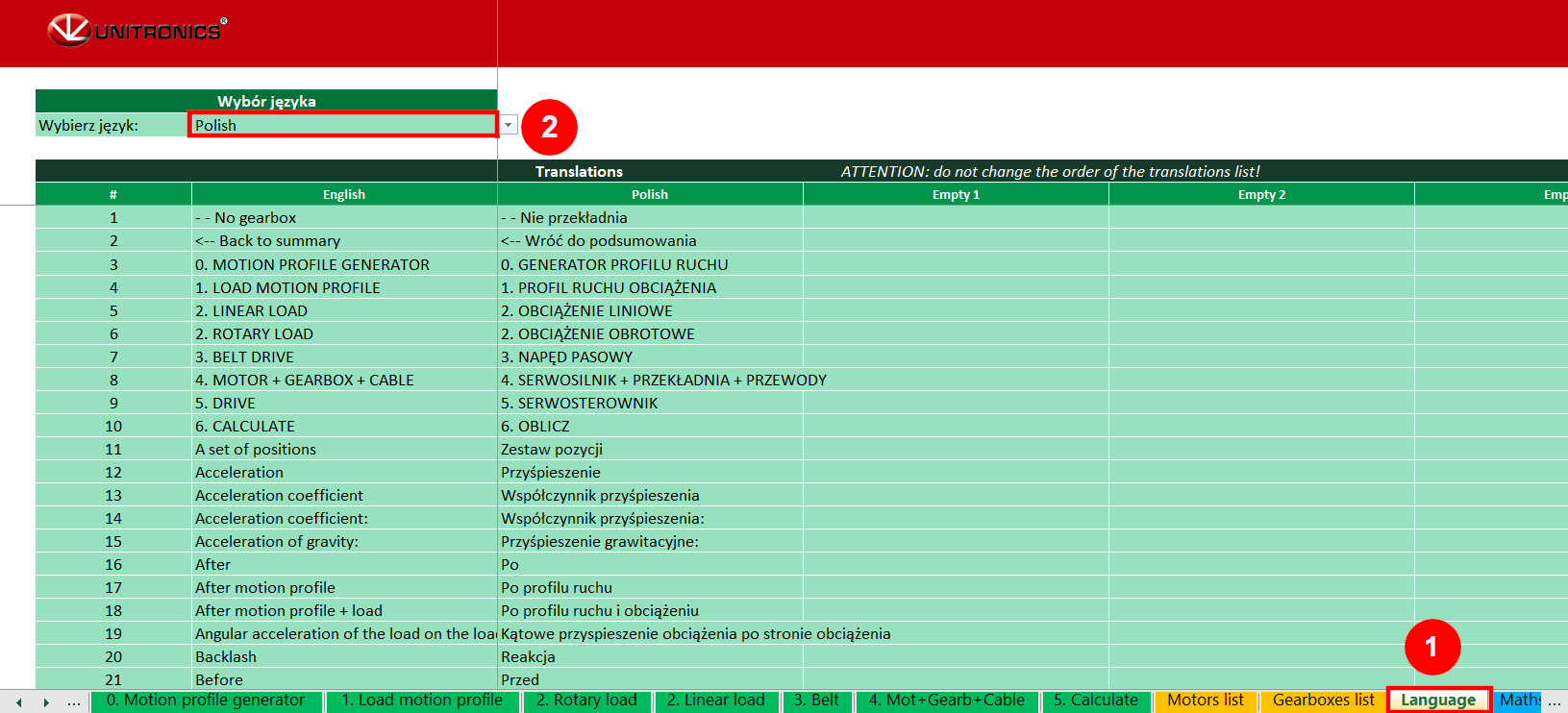
(UWAGA: zmianie ulegnie tylko treść poszczególnych arkuszy, zakładki będą dalej mieć angielskie nazewnictwo).
Ustawienie jednostek arkusza
Konfigurację profilu rozpoczniemy od przejścia do zakładki Podsumowanie (Summary), gdzie możemy zobaczyć poszczególne etapy konfiguracji. Rozpoczniemy od wyboru jednostek w wierszu Jednostki arkusza.
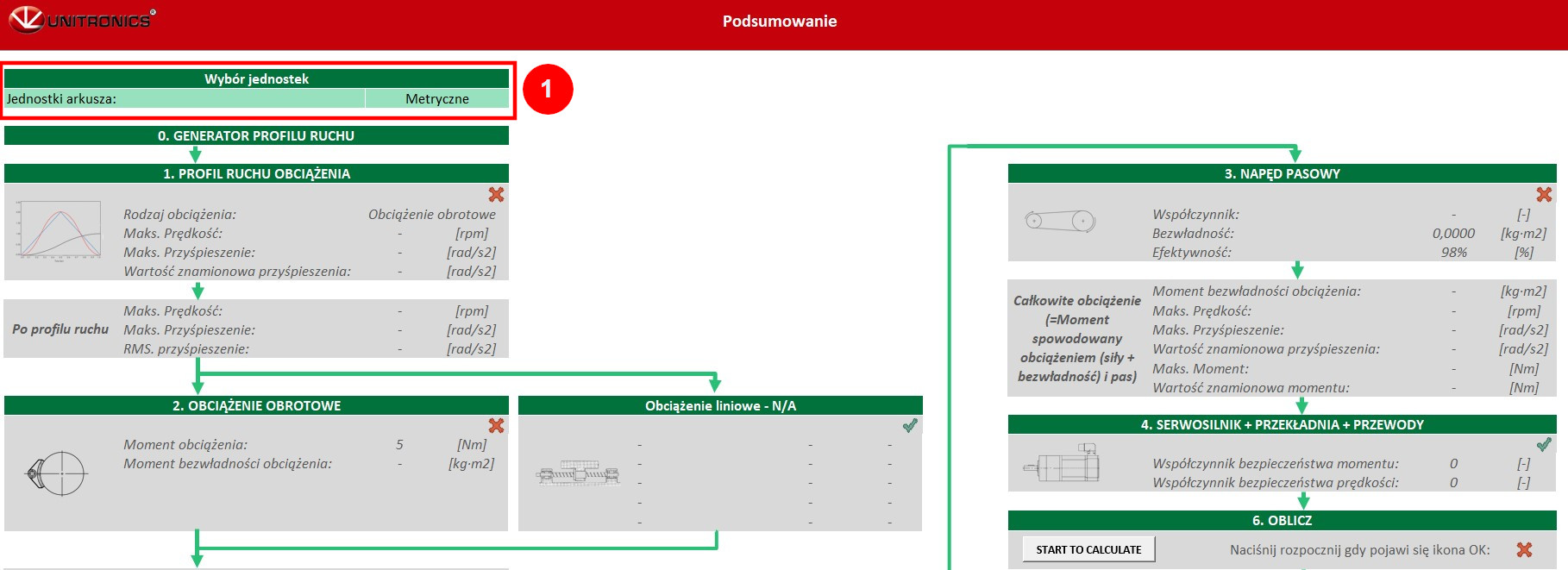
Utworzenie profilu ruchu
Profil ruchu możemy stworzyć na dwa sposoby, za pomocą Generatora profilu ruchu (0. Motion profile generator) lub Profilu ruchu obciążenia (1. Load motion profile).
Generator profilu ruchu pozwala na definiowanie profilu trapezoidalnego lub krzywej-s, czyli takiego jaki możemy skonfigurować w rzeczywistym serwonapędzie. Natomiast w Profilu ruchu obciążenia możemy skonfigurować bardziej złożone profile ruchu, podając poszczególne pozycje lub prędkości w zależności od czasu ruchu.
Zaczniemy od wygenerowania profilu ruchu. W tym celu w zakładce Podsumowanie wybieramy 0.GENERATOR PROFILU RUCHU, dzięki temu przejdziemy do odpowiedniej zakładki gdzie będziemy mogli zdefiniować profil ruchu. Wystarczy uzupełnić odpowiednie dane, a po lewej stronie możemy zobaczyć efekty naszych nastaw na odpowiednich wykresach.
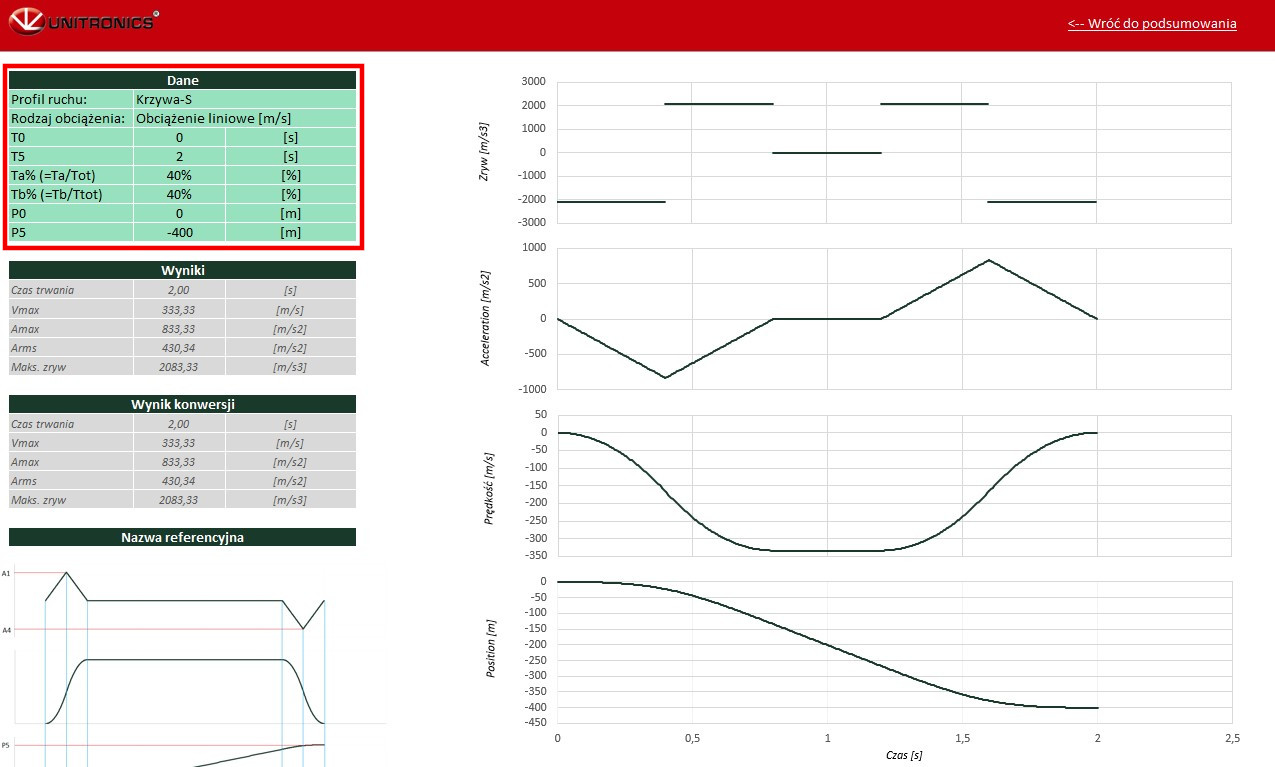
W rubryce dane mamy do wyboru:
- Profil ruchu (Trapezoidalny / Krzywa-S),
- Rodzaj obciążenia (liniowe lub obrotowe w odpowiednich jednostkach),
- T0 – czas rozpoczęcia ruchu,
- T5 – czas zakończenia ruchu,
- Ta% - procentowy udział przyśpieszenia w całości ruchu,
- Tb% - procentowy udział hamowania w całości ruchu,
- P0 – pozycja początkowa,
- P5 – pozycja końcowa.
Po wpisaniu docelowych danych otrzymamy obliczone przez program wartości prędkości i przyśpieszeń, które będzie osiągał serwosilnik. Następnie możemy przejść do zakładki 1. Profil ruchu obciążenia (1. Load motion profile) i wybrać opcję w rubryce „Co chcę zrobić” – Znam prędkości i przyśpieszenie z zakładki „0. Generator profilu ruchu”. Importuje to profil ruchu z generatora. Przechodząc do podsumowania prawidłowość danych zostanie potwierdzona zieloną ikoną w rogu pola. Możemy przejść do definiowania obciążenia.
W przypadku definicji ruchu bezpośrednio w Profilu ruchu obciążenia musimy najpierw w rubryce „Co chcę zrobić” wybrać Chcę obliczyć prędkość i przyśpieszenie obciążenia. Następnie wybieramy profil ruchu i rodzaj ruchu, czyli Jaki rodzaj obciążenia używam i Jakie dane chcę wprowadzić.
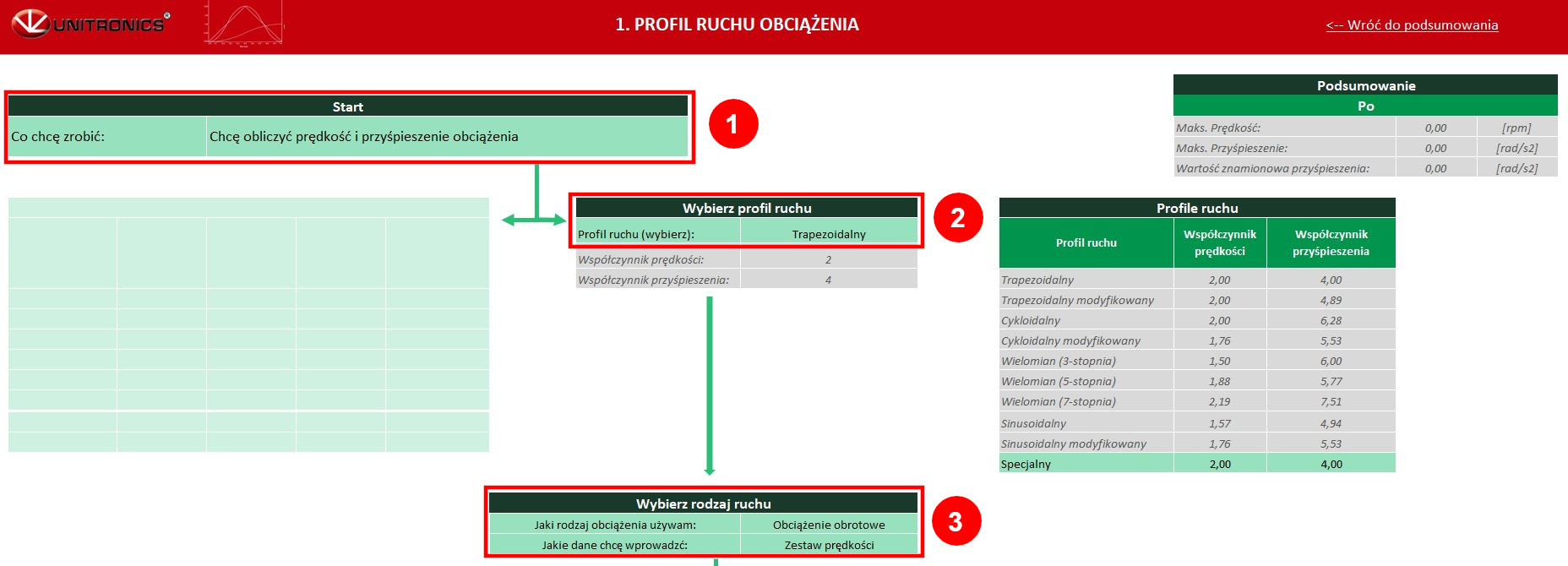
W zależności co wybraliśmy odblokuje się jedna z czterech tabel poniżej. W niej możemy wpisać odpowiednie wartości w zależności od czasu i na wykresach poniżej pokaże się wizualizacja naszego ruchu.
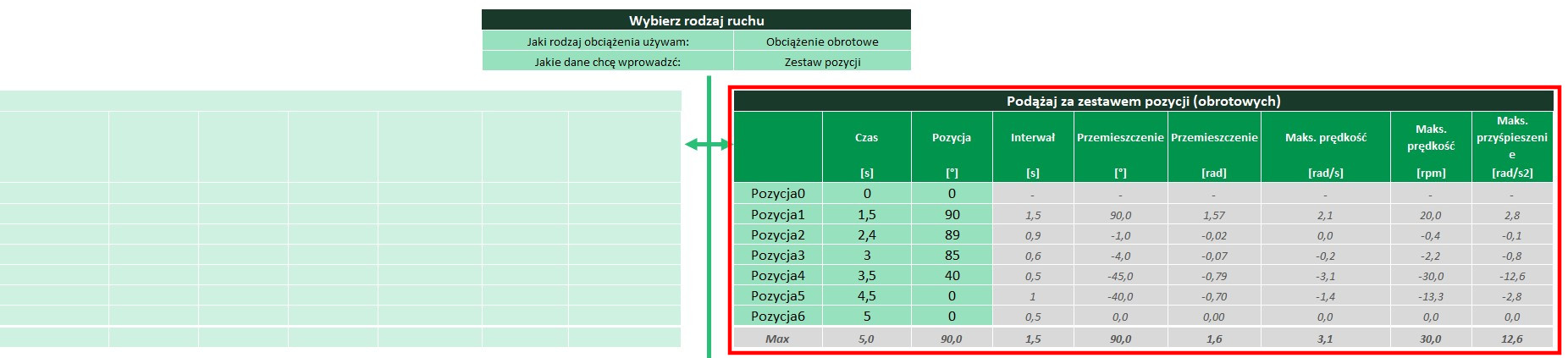
Również w podsumowaniu obok wykresów możemy zobaczyć wartości poszczególnych parametrów.
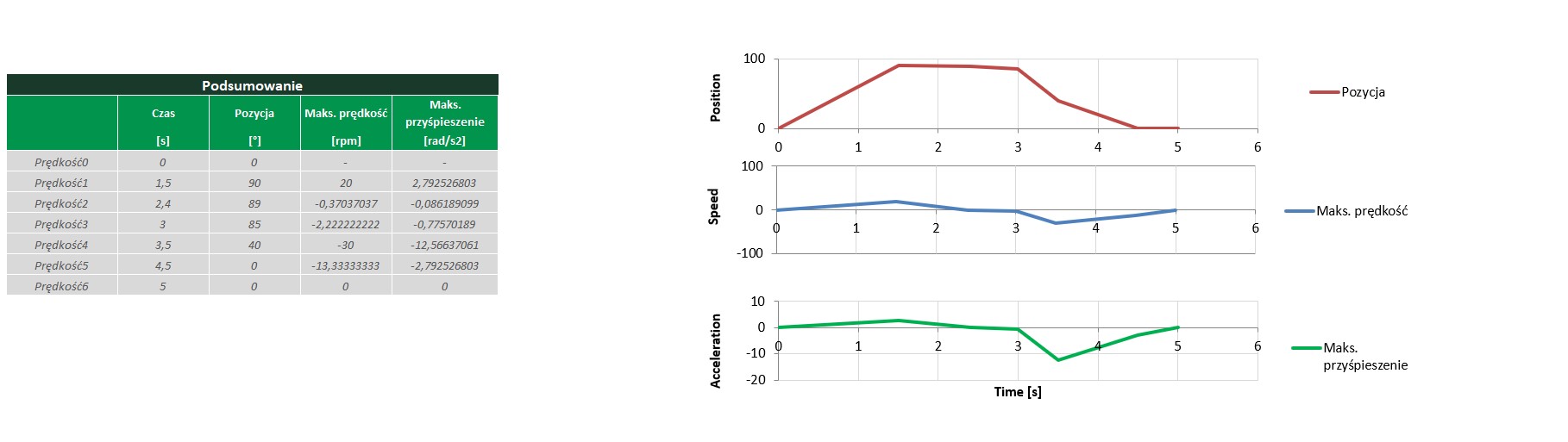
Po uzupełnieniu wszystkich niezbędnych informacji możemy przejść do zakładki Podsumowanie (Summary) i jeśli wyświetliła się zielona ikona w rogu ramki 1. Profil ruchu obciążenia wszystko jest poprawnie wprowadzone i możemy przejść dalej.
Definicja obciążeń
W zależności od rodzaju używanego obciążenia wybieramy 2. Obciążenie obrotowe lub Obciążenie liniowe. W przypadku obciążenia obrotowego jest to proste bo wystarczy wpisać stały moment obrotowy obciążenia i jego moment bezwładności.
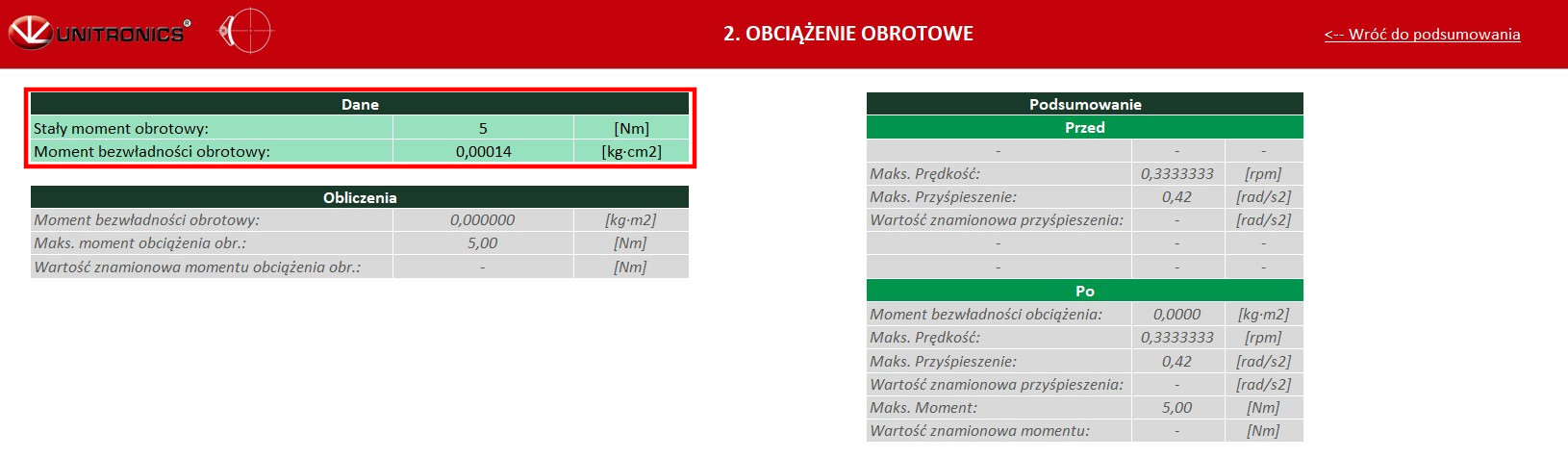
Więcej danych mamy do uzupełnienia w przypadku wyboru obciążenia liniowego. Tutaj parametry ruchu będą zależeć od wyboru mechanizmu przenoszenia ruchu – śruba pociągowa lub przenośnik taśmowy. Po wybraniu mechanizmu odblokuje się odpowiednia rubryka, gdzie musimy uzupełnić parametry techniczne.
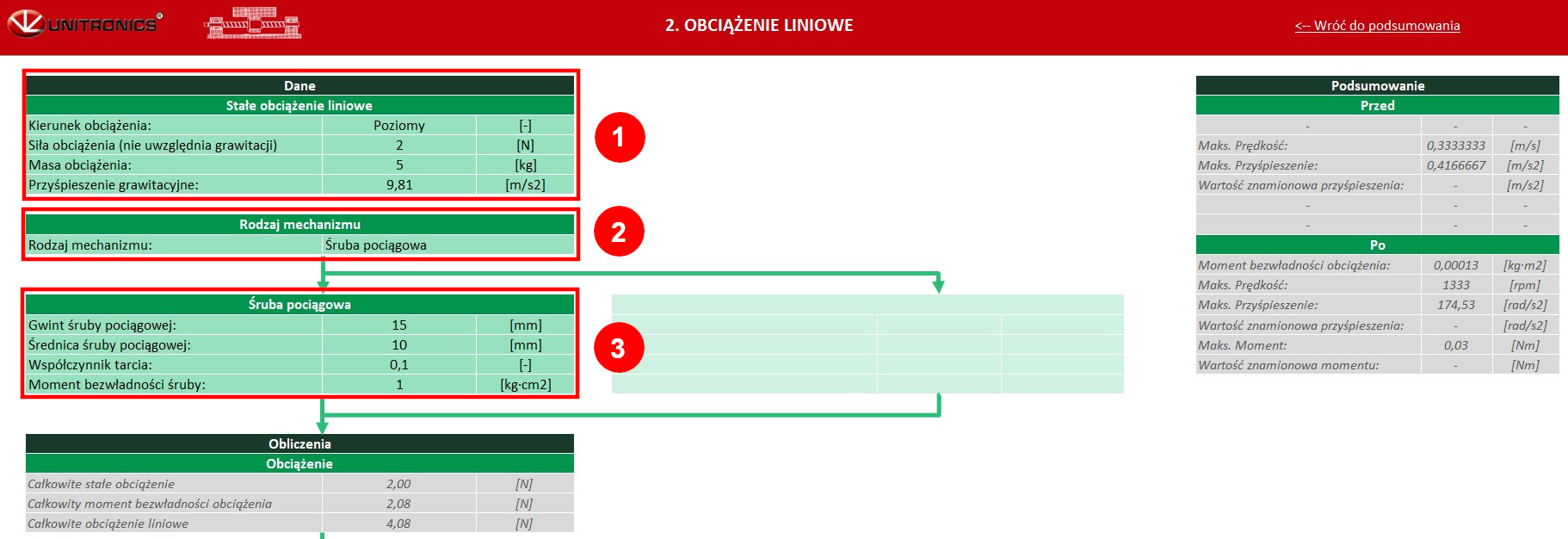
Przechodzimy do zakładki Podsumowanie (Summary).
Przekładnia pasowa
Jeśli nasz układ posiada napęd pasowy możemy go dodać w zakładce 3. Napęd pasowy do której możemy przejść z Podsumowania. Jeśli nie to wystarczy przejść do zakładki i w rubryce Występuje pas klinowy? wybieramy Nie.
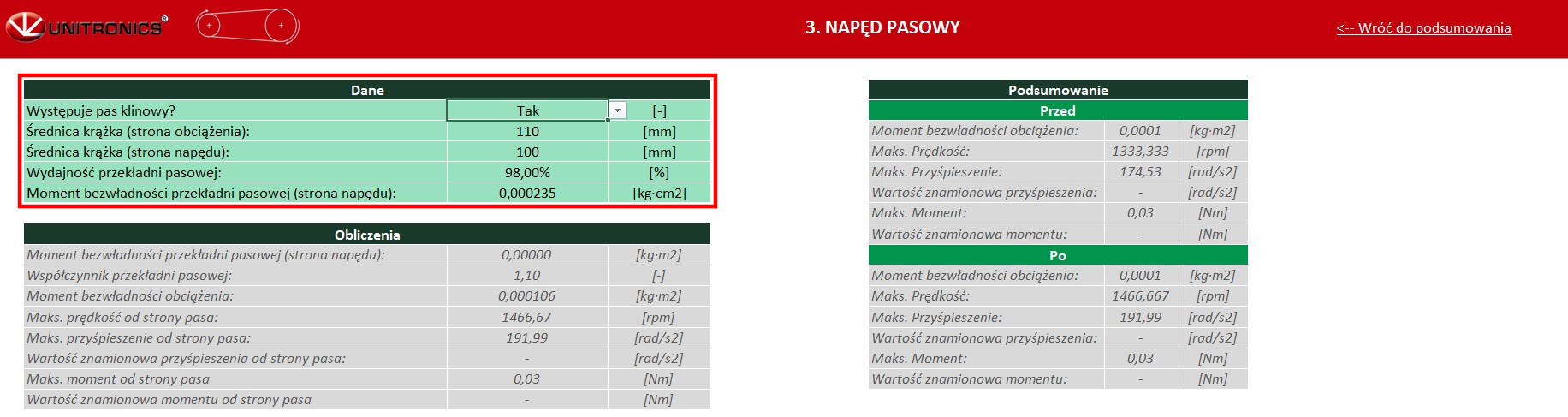
Podobnie jak w przypadku obciążenia musimy podać techniczne parametry przekładni pasowej. Po zakończeniu wracamy do zakładki Podsumowanie (Summary).
Dobór akcesorii serwosilnika
Pozostało dobrać współczynniki bezpieczeństwa, parametry silnika i przewody. W tym celu przechodzimy do zakładki 4. Serwosilnik + przekładnia + przewody.
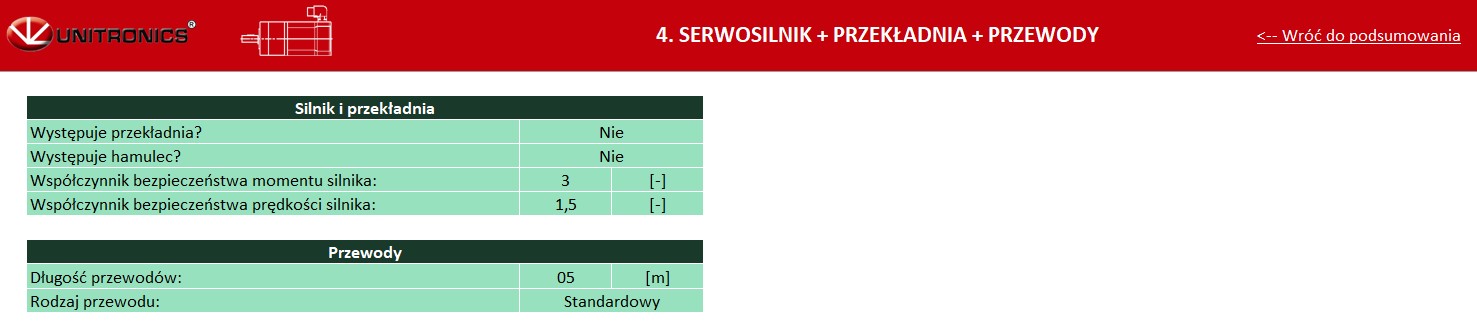
Uruchomienie dopasowania
Możemy teraz przejść do zakładki 6.Oblicz i nacisnąć START TO CALCULATE. Arkusz wykona obliczenia po czym wyświetli listę najbardziej odpowiednich serwosilników.
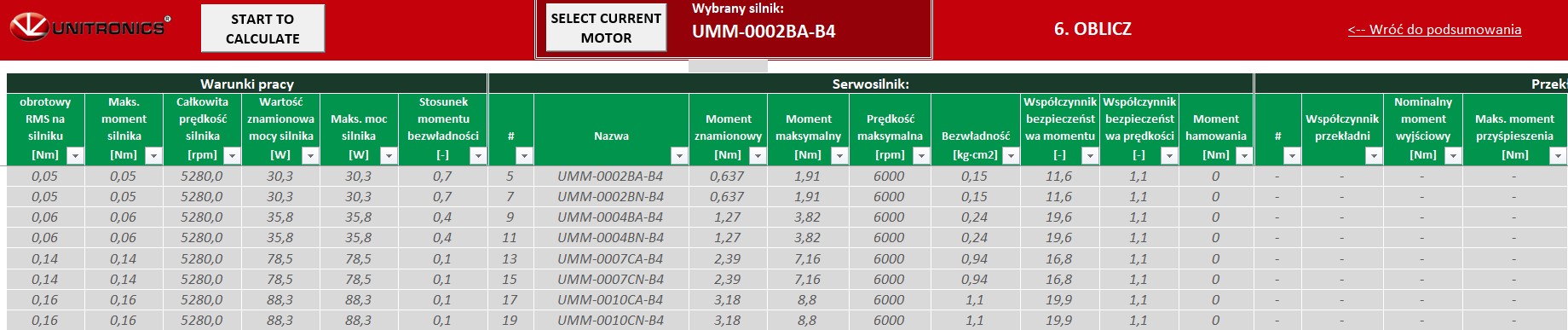
Możemy zmienić wybrany serwosilnik, wystarczy zaznaczyć dowolną komórkę w wierszu gdzie mamy nasz serwosilnik i nacisnąć SELECT CURRENT MOTOR. Na koniec przechodzimy do zakładki Podsumowanie (Summary) i w polu 7. Wyniki (Results) mamy listę elementów z których będzie się składał serwonapęd.
>>>ARKUSZ DOBORU SERWONAPĘDÓW UNITRONICS<<<
Przykład
W celu lepszego zrozumienia działania arkusza doboru serwonapędów Unitronics wykonam obliczenia dla przykładowej aplikacji. Poniżej schemat układu mechanicznego.
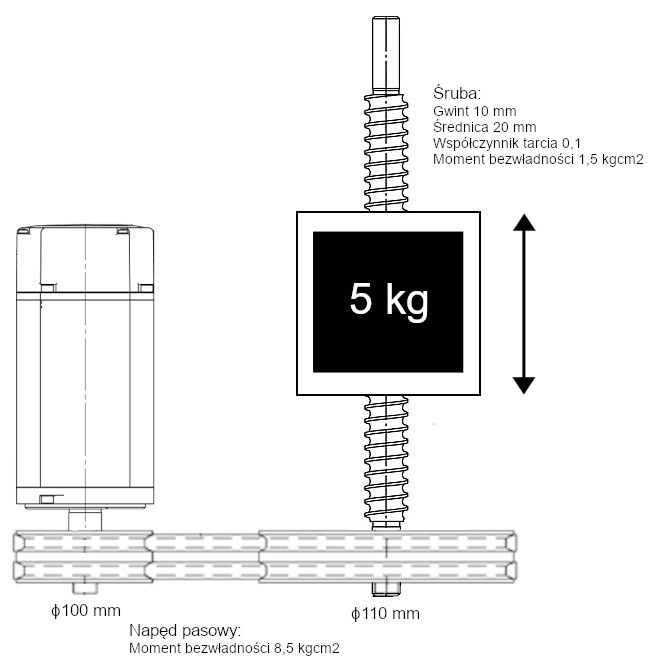
W filmie poniżej pokazuję jak krok po kroku dobrać serwonapęd do aplikacji.
Akademia Serwonapędów
Dzięki temu artykułowi dowiedziałeś się w jaki sposób regulować pracę serwonapędów do twojego systemu kontroli ruchu. Jeśli chcesz dowiedzieć się więcej o naszych serwonapędach odwiedź Akademię Serwonapędów, a otrzymasz solidną dawkę wiedzy o:
- konfiguracji serwonapędów
- programowaniu serwonapędów w środowisku Unilogic
- zdalnej diagnostyce
- trybach pracy
- komunikacji EtherCat w serwonapędach
Zachęcamy również do zapoznania się z naszą ofertą serwonapędów Unitronics.


































